Cadastrando e Editando Empresa
ATENÇÃO: Certifique-se de que esteja acessando o SGP com um usuário que tenha permissão para realizar cadastro de empresas.
Clique em "Cadastros" no menu superior.
Clique em "Empresas" no menu lateral.
Será exibida a tela conforme a Figura 1.
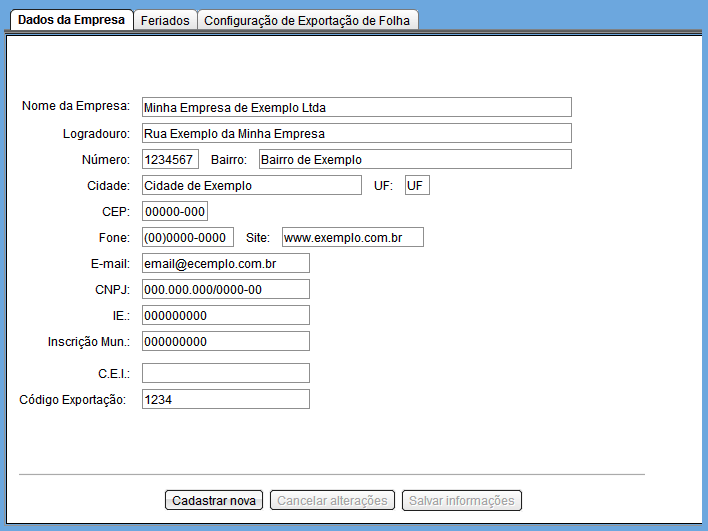
Figura 1
Cadastrando uma nova empresa.
ATENÇÃO: Somente o usuário "master" pode cadastrar uma nova empresa.
Clique em "Cadastrar nova".
Informe:
Nome da Empresa;
Endereço Completo; (opcional)
Contato Telefônico; (opcional)
Site; (opcional)
E-mail; (opcional)
CNPJ; (opcional)
Inscrição Estadual; (opcional)
Inscrição Municipal; (opcional)
C.E.I.; (quando houver)
Código Exportação; (opcional)
Clique em "Salvar informações" para adicionar este cadastro ou em "Cancelar alterações" para descartar qualquer alteração não salva.
Editando uma empresa.
Modifique os dados necessários.
Clique em "Salvar informações" para salvar as alterações ou em "Cancelar alterações" para descartar qualquer alteração não salva.
Cadastrando, Editando e Excluindo Feriados.
Selecione a aba "Feriados".
Para cadastrar um feriado, clique em "Cadastrar novo", informe a descrição do feriado no campo "Nome do Feriado" e selecione a data referente ao feriado.
Para editar qualquer feriado cadastrado, selecione o feriado desejado e modifique as informações necessárias.
Clique em "Salvar informações" para salvar as alterações ou em "Cancelar alterações" para descartar qualquer alteração não salva.
Para excluir um feriado cadastrado, selecione o feriado desejado e clique em "Excluir". Não será necessário clicar em "Salvar informações".
Exportação de Folha.
Selecione a aba "Configuração de Exportação de Folha".
Será exibida a tela conforme a Figura 2.
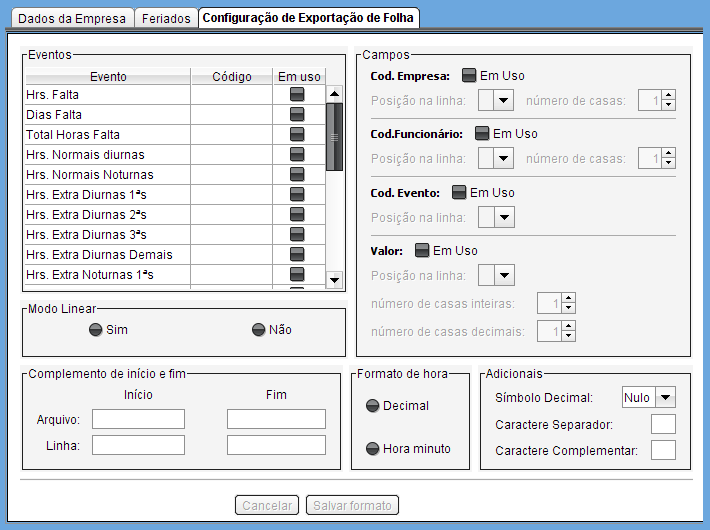
Figura 2
Para que serve ?
Nesta tela, você deverá configurar os parâmetros necessários, exigidos no seu sistema de folha de pagamento.
Onde será utilizado ?
Esta configuração será utilizada pelo SGP, para gerar um arquivo de exportação para um sistema de folha de pagamento.
Como deve ser configurado ?
Deverá ser configurado de forma a compatíbilizar os dados de saída do SGP com os dados de entrada do seu sistema de folha de pagamento, caso este permita importar estes dados.
Como saber os parâmetros que devo definir ?
Consulte o suporte (fabricante) do seu sistema de folha de pagamento para obter maiores informações do layout necessário para importar dados.
Detalhamento dos campos:
A configuração deve ser feita, preenchendo valores, ativando campos e definindo o padrão do formato de saída, isto é, de como o arquivo deve conter as informações, para que seu sistema de folha possa "entender" estes dados.
Os Eventos: Informe o código de cada evento que será utilizado e habilite-o marcando a caixa de verificação ao lado.
O Modo Linear: Defina se o modo será linear ou não.
O Complemento de Início e Fim: Esta opção permite que seja incluido, no início o no fim do arquivo e/ou de cada linha do arquivo, um conteúdo fixo.
Os Campos: Defina se o campo estará em uso, a posição na linha e o número de casas para o valor. Ex: valor 40 e número de casas 4, fica 0040 no arquivo.
O Formato: Defina se os valores das horas serão expressos em decimais (Ex: 1,5) ou hora e minuto (Ex: 01:30).
Os Adicionais: Defina qual o símbolo será utilizado para separar as casas de valores inteiros das casas de valores decimais. Os possíveis são: Nulo - nenhum símbolo será utilizado, ponto e vírgula, vígula, ponto. Defina o caractere separador, que é utilizado para separar os campos (Ex: - / , ;). Defina o caractere complementar, que será utilizado para preenchimento dos campos valorados quando este não atingir a quantidade de casas quando estipulado (Ex: campo com 4 casas, com valor 40, fica 0040 no arquivo).
Clique em "Salvar formato" para salvar as alterações ou em "Cancelar" para descartar qualquer alteração não salva.
Circuitec Indústria de Equipamentos Eletrônicos Ltda